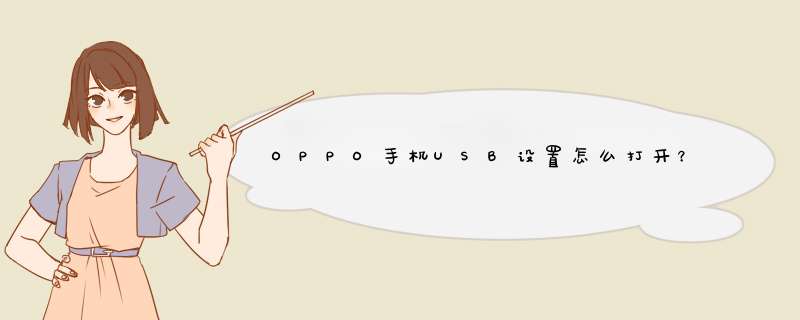
你好,OPPO手机USB调试的设置方法:1、ColorOS
30版本,进入设置--关于手机,连续点击版本号直到出现“您已处于开发者选项”,再进入设置--其他设置--开发者选项--USB调试进行设置;2、其他ColorOS版本,设置--常规--关于手机--连续点击版本号,直到出现“您已处于开发者选项”,再返回设置--系统的更多--开发者选项-USB调试;3、非ColorOS版本,设置--关于手机--更多--版本号,此时连续点击版本号7次,然后返回设置--开发者选项--USB调试。
最近新入手路了OPPO智能手机,想连接电脑更新一下软件,花了半天才打开USB调试,现在与小伙伴们分享一下,oppo手机怎么打开USB连接电脑。
1在OPPO手机的主界面找到设置功能。
2在手机设置常规中,找到“关于手机”。
3择更多,然后找到版本号。连续点击4下,成功后,系统也会提示你已开启开发者模式。
4返回到常规中,选择更多。
5再选择开发者选项。
6打开USB调试。
7 打开后就能连接上电脑了。
(注意事项:新购置的oppo手机必须经过这个操作才可以打开USB调试连接电脑。)
oppo手机usb调试开关在如下:
操作设备:OPPO Reno5
设备系统:ColorOS 111
程序:设置
1、首先在手机上刷左右屏幕,然后在屏幕上找到“设置”图标。
2、接下来将打开手机的设置页面,在页面上找到“系统”的设置项。
3、此时,弹出手机的系统设置页面,点击页面上的“开发者选项”设置项。在打开的开发人员选项页面中,可以看到USB调试的设置。
4、将弹出“是否允许USB调试”窗口,单击窗口中的“确定”按钮。
5、返回开发人员选项页面,可以看到USB调试模式已打开。
USB调试模式是Android提供的一个用于开发工作的功能,使用该功能可在计算机和 Android 设备之间复制数据、在移动设备上安装应用程序、读取日志数据等。默认情况下,USB 调试模式是关闭的,需要手动打开。
若您使用的是OPPO手机(ColorOS 系统),设置方法:
1、ColorOS 7及以上版本:进入「设置 > 关于本机(关于手机) > 版本信息 > 版本号」,连续点击版本号(如果设置过锁屏密码输入锁屏密码)直到出现“您现在处于开发者模式”,再进入「设置 > 系统设置(其他设置) > 开发者选项 > USB调试」,进行设置。
2、ColorOS 3-61版本,进入「设置 > 关于本机(关于手机)」,连续点击版本号,直到出现“您现在处于开发者模式”,再进入「设置 > 其他设置 > 开发者选项 > USB调试」,进行设置。
你好,OPPO手机USB调试的设置方法:
1、ColorOS
30版本,进入设置--关于手机,连续点击版本号直到出现“您已处于开发者选项”,再进入设置--其他设置--开发者选项--USB调试进行设置;
2、其他ColorOS版本,设置--常规--关于手机--连续点击版本号,直到出现“您已处于开发者选项”,再返回设置--系统的更多--开发者选项-USB调试;
3、非ColorOS版本,设置--关于手机--更多--版本号,此时连续点击版本号7次,然后返回设置--开发者选项--USB调试。
若您使用的是OPPO手机(ColorOS 系统),USB调试模式是Android提供的一个用于开发工作的功能,使用该功能可在计算机和 Android 设备之间复制数据、在移动设备上安装应用程序、读取日志数据等。默认情况下,USB 调试模式是关闭的,需要手动打开。
设置方法:
1、ColorOS 7及以上版本:进入「设置 > 关于本机(关于手机) > 版本信息 > 版本号」,连续点击版本号(如果设置过锁屏密码输入锁屏密码)直到出现“您现在处于开发者模式”,再进入「设置 > 系统设置(其他设置) > 开发者选项 > USB调试」,进行设置。
2、ColorOS 3-61版本,进入「设置 > 关于本机(关于手机)」,连续点击版本号,直到出现“您现在处于开发者模式”,再进入「设置 > 其他设置 > 开发者选项 > USB调试」,进行设置。
欢迎分享,转载请注明来源:品搜搜测评网

 微信扫一扫
微信扫一扫
 支付宝扫一扫
支付宝扫一扫
